win11 用户名密码如何设置
- 分类:Win11 教程 回答于: 2022年10月18日 13:31:34
现在有不少的用户的电脑在安装Win11系统之后想要去更改自己的用户名以及密码,但Win11系统有些设置是有所不一样的,那么如何去设置win11 用户名密码呢?下面就和小编一起来看看电脑win11系统怎么设置用户名密码吧。
工具/原料:
系统版本:win11系统
品牌型号:联想拯救者Y7000P
方法/步骤:
win11系统设置用户名密码教程:
1、首先鼠标点击系统任务栏中间的开始,点击菜单进入其中。
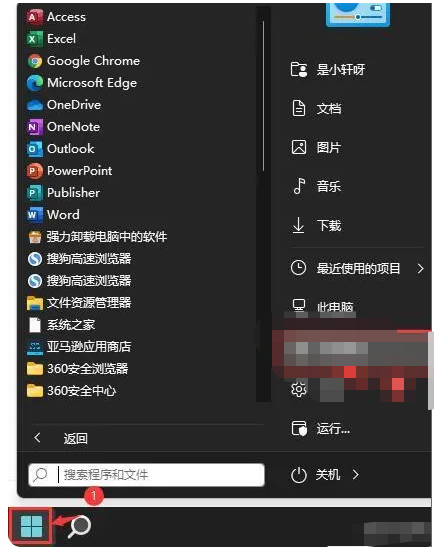
2、鼠标点击设置中的“账户”。
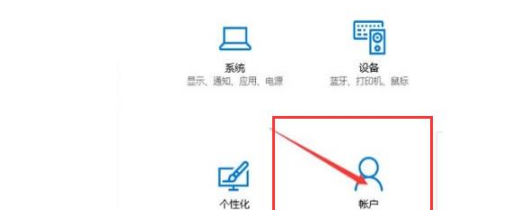
3、接着并选择点击左边任务栏中的“登录选项”。
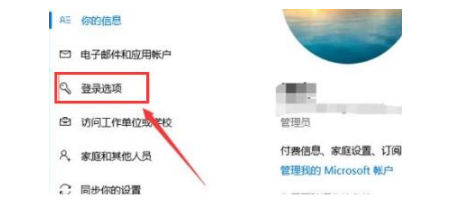
4、点击右侧密码下方的“更改”。
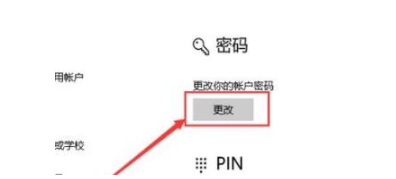
5、此时即可可以创建密码,输入完成之后,点击下一步。

6、设置完成后即可成功开启啦。
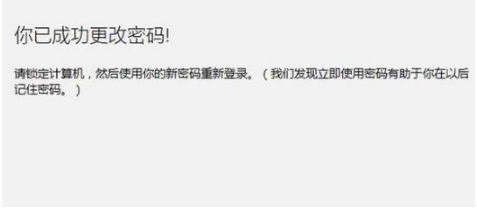
总结:
1、点击开始菜单进入;
2、点击“账户”;
3、点击“登录选项”;
4、点击“更改”;
5、即可成功创建密码。
 有用
26
有用
26


 小白系统
小白系统


 1000
1000 1000
1000 1000
1000 1000
1000 1000
1000 1000
1000 1000
1000 1000
1000 1000
1000 0
0猜您喜欢
- Windows11最新版本怎么更新的教程..2022/02/10
- 打开win11控制面板快捷键是什么..2021/09/03
- win11必须有tpm芯片吗2022/06/18
- WIN11怎么将开始放在边上2022/10/15
- 如何用正版win11安装使用2022/12/22
- win11怎么升级tpm-win11怎么升级跳过t..2022/01/20
相关推荐
- win11怎么看电脑显卡信息2022/06/11
- win11桌面一直刷新怎么办如何解决..2023/02/04
- Win11任务栏总是卡死怎么解决..2022/10/28
- win7升级win11还免费吗2021/12/08
- 昂达平板刷win11可以吗2023/01/13
- win11与win10区别的详细介绍2021/07/09

















